
Mark Lucas
0
5350
742
25 Ağustos 2017 tarihinde Brad Jones tarafından güncellendi.
Çalışma haftanızda, Microsoft Excel'den Word'e veya başka bir yolla bilgileri kopyalayıp kendinize yapıştırırken bulduğunuz birçok zaman olabilir..
Bu, insanların bir elektronik tabloda toplanan ve güncellenen verilere dayanarak sık sık yazılı raporlar üretmesini sağlar. Excel, profesyonel görünümlü grafikler oluşturmaktan, bir proje yönetimi izleyici kurmaya kadar her şey için harika bir programdır - ancak bir rapor yazmak söz konusu olduğunda, Word çok daha iyi bir araçtır.
Bu makalede, gerçekten bir Excel dosyasında depolanan veriler ile raporlar ürettiğiniz Word belgeleri arasındaki bağlantıları programlamanıza olanak tanıyan arka plan VBA komut dosyasına dalacağız..
Doğru referansları nasıl ekleyeceğinizi ve arka plan VBA kodunun sözdizimini nasıl düzenleyeceğinizi öğrendikten sonra Microsoft Excel verilerini Microsoft Word'e entegre etmek şaşırtıcı derecede kolaydır..
Elektronik Tabloyu Ayarlama
Bu örnekte, oldukça basit bir Excel elektronik tablosu ile başlayacağım. Uygulamada, Excel dosyası çok fazla veri içeren birden fazla e-tablodan oluşabilir - önemli değil.
E-tablodaki verileri nerede bulacağınızı bildiğiniz sürece, VBA kullanarak içeri girebilir ve onu yakalayabilirsiniz. VBA Komut Dosyalarını Kullanarak Bir Excel Elektronik Tablosundan E-posta Gönderme VBA Komut Dosyalarını Kullanarak Bir Excel Elektronik Tablosundan E-posta Gönderme kod şablonu, Birlikte Çalışma Veri Nesneleri (CDO) ve VBA komut dosyaları kullanarak Excel içinden otomatik e-postalar kurmanıza yardımcı olur. .
İşte örnek elektronik tablom nasıl görünüyor. Tüm yıl boyunca hesaplanan gider toplamlarının bir listesidir..
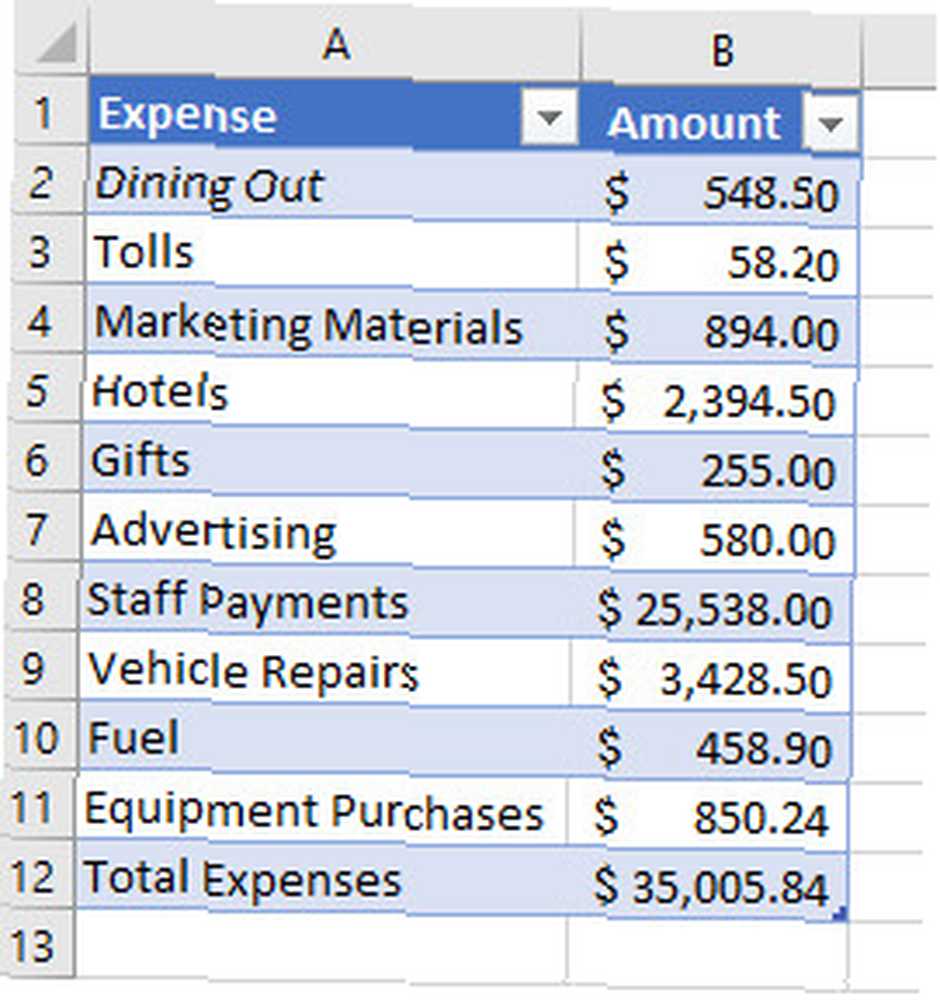
Word Belgesini Ayarlama
Diyelim ki masrafları tanımlayan, eşyalar gibi birlikte gruplayan ve bilgileri biraz daha estetik açıdan hoş bir düzende sunan güzel bir şekilde biçimlendirilmiş bir rapor görmek isteyen bir yöneticiniz var diyelim..
Bunu, Word belgenize metin kutuları ve etiketler gibi nesneleri ekleyerek yapabilirsiniz. Word’de olduğunuz zaman, sadece Geliştirici menü sekmesini ve ardından “Tasarım modu” içinde Kontroller Bölüm. Kullan Eski Araçlar Belgenize çeşitli öğeler eklemek için açılan simge.
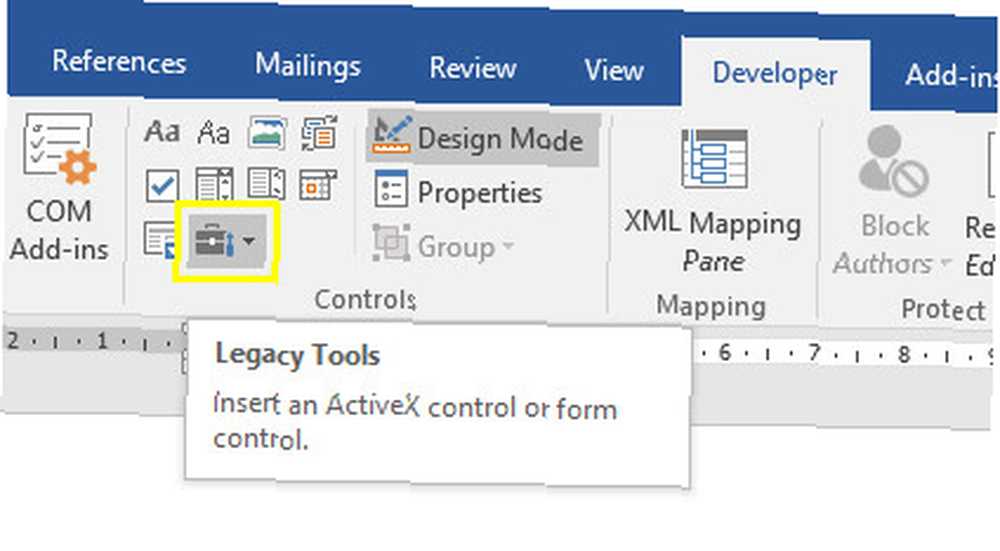
Eklemek için bu menüyü kullanın. Etiket.
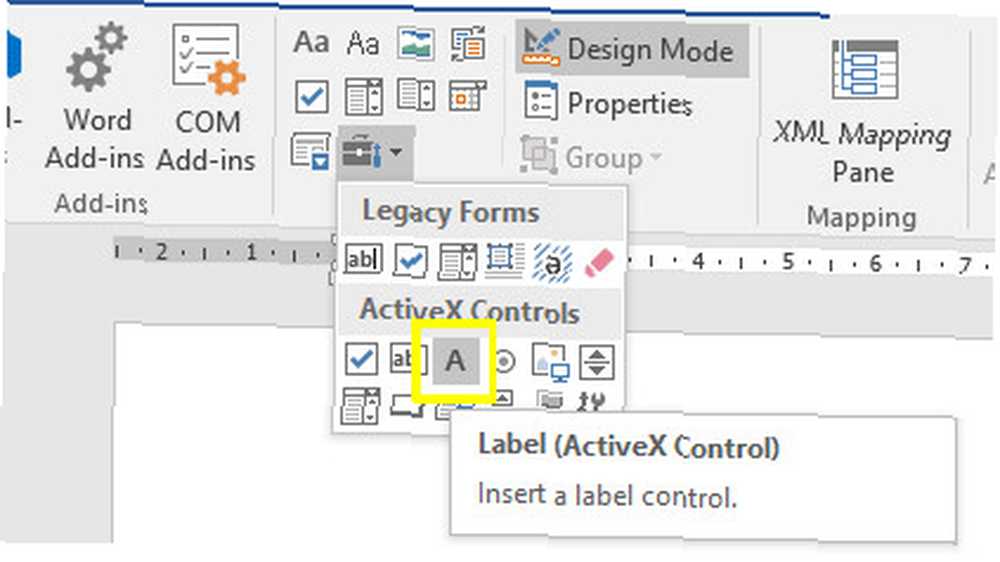
Etiketi belgeye istediğiniz yere yerleştirdikten sonra (her zaman kolay bir iş değil), veri akışını programlamaya hazırsınız. Ancak önce, VBA'nın tanımlayabilmesi için etiketi adlandırmanız gerekir. Etikete sağ tıklayın ve girin Özellikleri. Bul (Ad) alan ve hatırlayacağınız bir şey aramak.
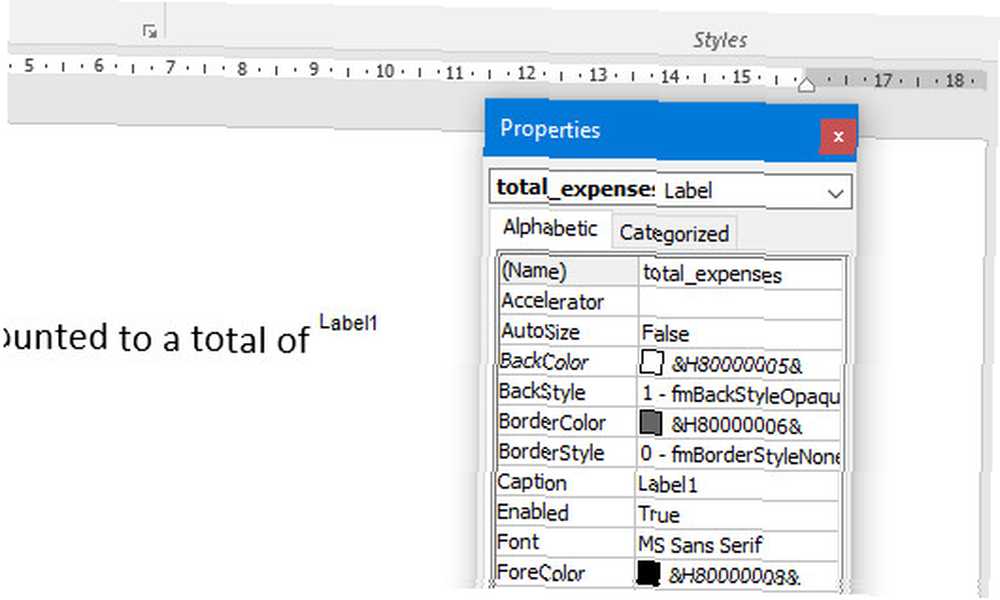
Şimdi ekle Komut Düğmesi aynı Eski Araçlar açılan listeyi seçin ve VBA düzenleyicisini açmak için çift tıklayın. Kodunuzu daha sonra çalıştırdığınızda, kodun üzerinde çalışacak şekilde değiştirebilirsiniz. Belge Açık () Etkinlik. Bunu editör penceresindeki nesne açılır kutularında göreceksiniz..
VBA ile Çalışmak
Word'ü Excel'e bağlamaya başlamak için, sonuncuyu VBA'da referans gösterebileceğinizden emin olmanız gerekir. Yeni Başlayanlar için Excel VBA Programlama Eğitimi Yeni Başlayanlar için Excel VBA Programlama Eğitimi VBA, bir Microsoft Office güç aracıdır. Makrolarla görevleri otomatikleştirmek, tetikleyiciler ayarlamak ve çok daha fazlasını yapmak için kullanabilirsiniz. Size basit bir proje ile Excel görsel temel programlamasını tanıtacağız.. .
Excel Veri Alma İşlemini Hazırlayın
Tıklamak Araçlar, ve sonra Referanslar. Görene kadar listeyi aşağı doğru kaydırın. Microsoft Excel 16.0 Nesne Kitaplığı ve onu seçin.
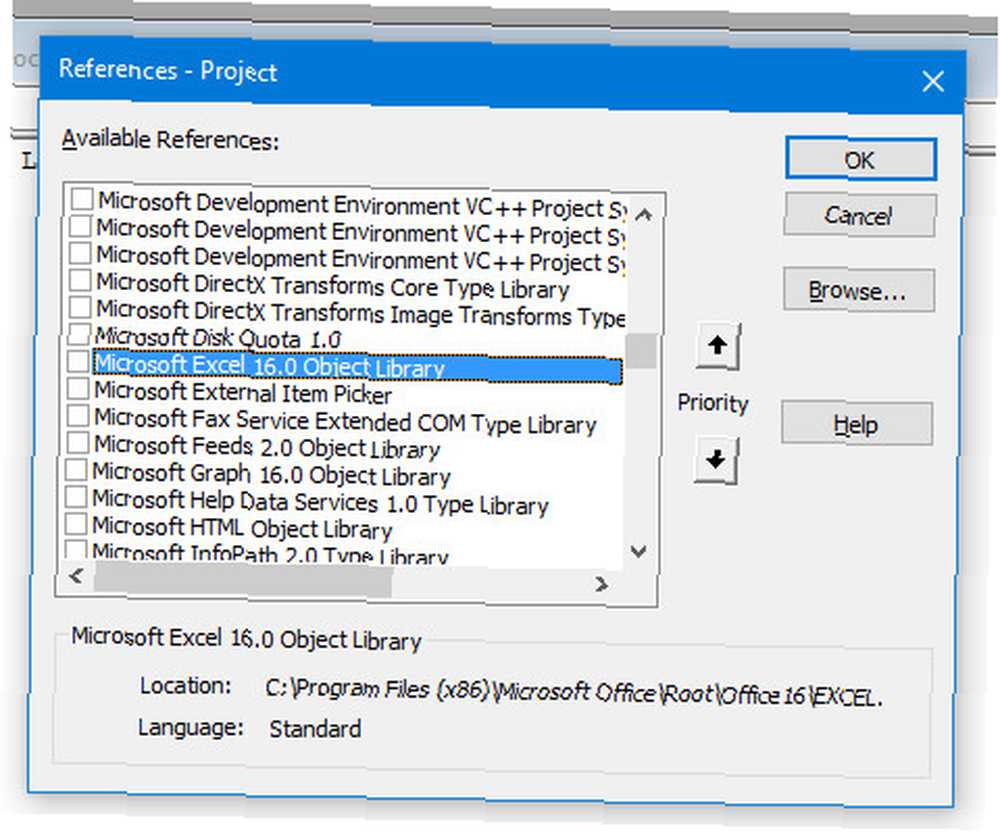
Bunu yaptıktan sonra, gerisi bir Excel elektronik tablosundan veri almak ve etiket başlığını verilerle otomatik olarak güncellemek için gülünç derecede basit bir VBA komut dosyası yazmaktan ibarettir..
İşte kod:
Özel Alt KomutDüğmesi1_Click () Dim objExcel Yeni Excel'in Uygulaması Dim ExWb Excel.Workbook Olarak Ayarla exWb = objExcel.Workbooks.Open Ayarla ("C: \ Users \ Brad \ Desktop \ opinions.xlsx") ThisDocument.total_expenses.Caption = exWb. Sayfalar ("Sayfa1") Hücreler (12, 2) exWb.Close Set exWb = Hiçbir Şey Sonu AltNasıl çalıştığını gördün mü? “exWb” Excel uygulama nesnesi, Microsoft Excel dosyasını sağladığınız yolda açar ve tam olarak belirli sayfaya ve hücre numarasına gider, verileri ayıklar ve adlandırdığım etiketin Caption özelliğine yerleştirir. Toplam giderler. Komut dosyanızda düzenlemeniz gereken tek şey dosya yolu ve etiket adıdır.
Makronuzu Test Edin
Komut düğmenizi test etmek için, istediğinizi belirtmeyi belirleyerek belgenizi kaydedin. Word Makro Etkin Belgesi kodunuzun çalışması için.
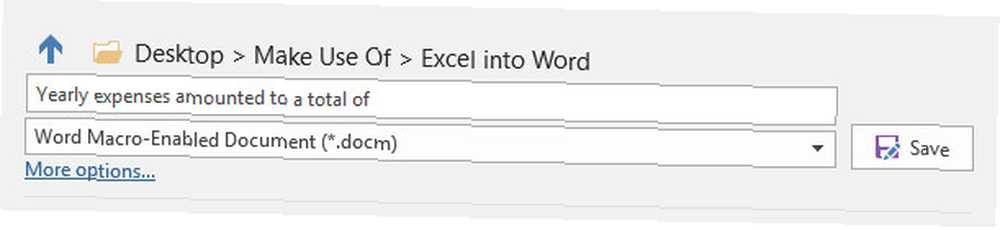
İşte VBA makrosu çalışıyor.
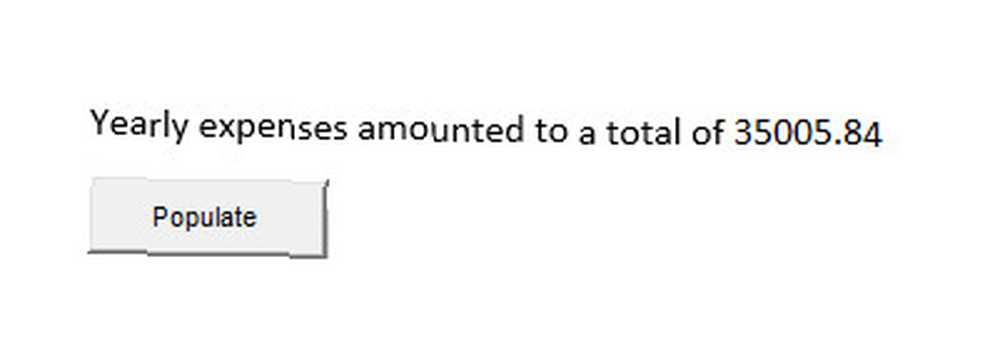
Excel Etiketlerini Entegre Edin
Word'deki etiketlerle uğraşmanın zor yanı, bazen bir cümlenin sonunda veya başka bir metnin yanına dizmek bazen zor.
VBA kodunda yer alan verilerin yanı sıra, metnin bir kısmını da içine alan aşmanın bir yolu. Burada görebileceğiniz gibi, etiketi oluştururken statik metni doğrudan Başlık bölümüne koydum.
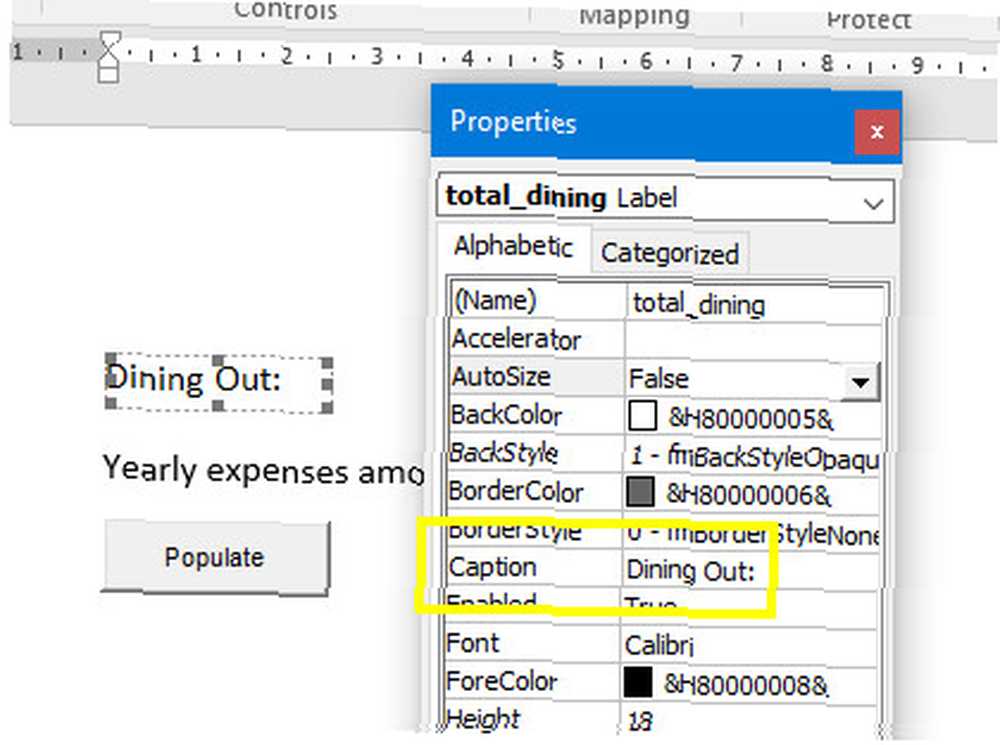
Şimdi, tek yapmanız gereken, etiketi VBA betiğinizle güncellediğinizde bu metni eklemek ve yalnızca Microsoft Excel dosyasındaki verileri o metnin sonuna eklemek.
İşte böyle bir kodun nasıl görüneceği.
Yeni Nesne Olarak Dim objExcel.Uygulama Excel.Workbook Olarak Dim exWb Kitap exWb = objExcel.Workbooks.Open Ayarla ("c: \ Users \ Brad \ Desktop \ expectations.xlsa") ThisDocument.total_expenses.Caption = exWb.Sheets ("Sheet1" ) Hücreler (12, 2) ThisDocument.total_hotels.Caption = "Oteller:" & exWb.Sheets ("Sayfa1"). Hücreler (5, 2) ThisDocument.total_dining.Caption = "Yemek Dışarı:" & exWb.Sheets ( "Sayfa1") Hücreler (2, 2) ThisDocument.total_tolls.Caption = "Ücretler:" & exWb.Sheets ("Sayfa1"). Hücreler (3, 2) ThisDocument.total_fuel.Caption = "Yakıt:" & exWb. Sayfalar ("Sayfa1") Hücreler (10, 2) exWb.Close Set exWb = HiçbirşeyDize birleştirmeyi kullanabilirsiniz. “&” Yerleştirilecek simge, statik metni Excel sayfasından alınan verilere bağlayın. İşte sonuçların güncellenmiş Word belgesinde nasıl göründüğü:
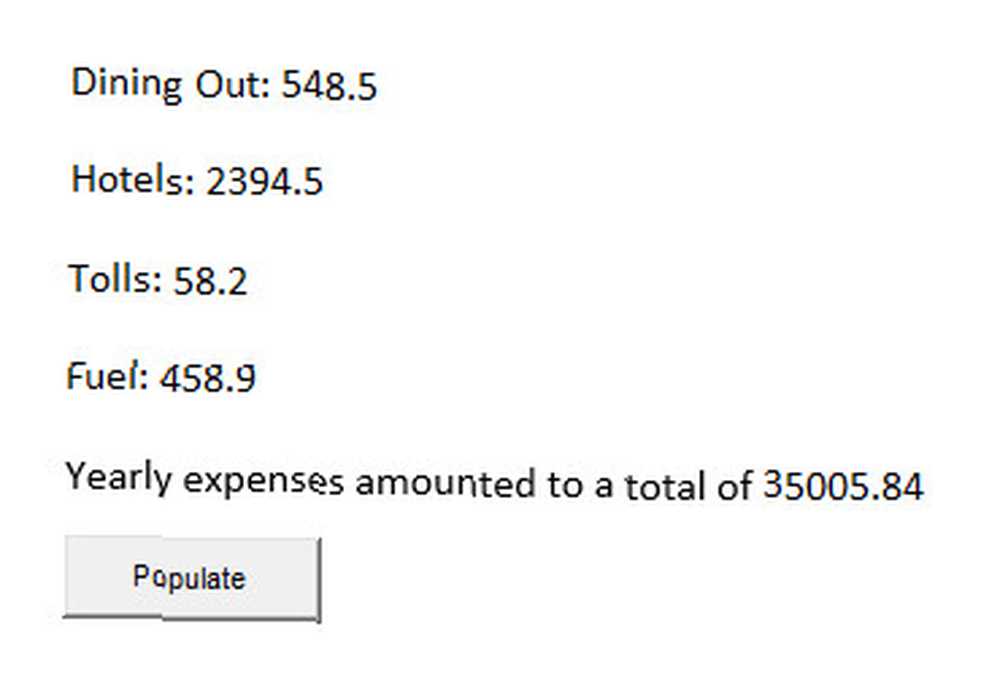
Daha Fazla Şey Almak
Yeteneklerinizi test etmek istiyorsanız neden raporunuzu otomatikleştirmeyin 5 Elektronik Tablolarınızı Otomatikleştirmek için Excel Makroları Kaynakları 5 Elektronik Tablolarınızı Otomatikleştirmek için Excel Makroları Kaynakları Excel makroları mı arıyorsunuz? İşte aradığınızı gösteren beş site. bundan da öte? Bu çirkin gri komut düğmesini Microsoft Word belgenizden, yalnızca veri güncelleme komut dosyasını çalıştırarak kaldırabilirsiniz. Document.Open () - tüm süreç perde arkasında gerçekleşecek.
Bu, çoğu durumda, ilk belgeyi bir kez oluşturabileceğiniz ve bir daha asla yeniden oluşturmak zorunda olmadığınız anlamına gelir. Yapmanız gereken tek şey açmak ve tüm etiketler sizin için güncelleştirilmiş Microsoft Excel dosyasındaki verilerle otomatik olarak güncellenecektir. Sadece tıkla baskı, ve raporu yöneticinize gönderin. 30 dakikalık bir iş az önce bir dakikalık çıktıya dönüştü!
VBA kullanan bu veri entegrasyon tekniği için başka herhangi bir serin kullanım düşünebiliyor musunuz? Aşağıdaki fikir bölümünde kendi fikir ve düşüncelerinizi paylaşın.
Image Credit: Punyaphat Larpsomboon Shutterstock.com üzerinden











